打印机驱动安装失败
分类:windows7教程 发布时间:2020-06-21 11:00:07
打印机驱动安装失败怎么办?
1、第一步打开连接打印机的电脑,在服务窗口找到Print Spool,右键该项目,选择停止这个项目运行
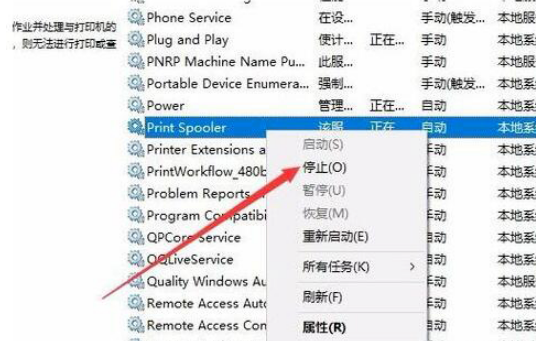
2、使用组合键win+r,输入regedit,然后点击确定
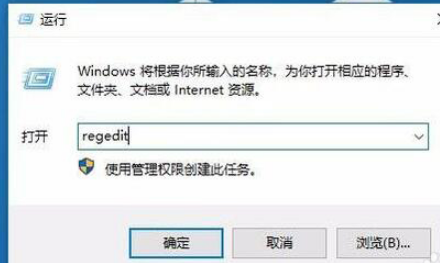
3、进入注册表编辑窗口了,这个时候你要找到HKEY_LOCAL_MACHINE\SYSTEM\CurrentControlSet\Control\Print\Environments\Windows NT x86\Drivers\Version-3,这个目录很重要,不能找错,如果你是64位就要找HKEY_LOCAL_MACHINE\SYSTEM\CurrentControlSet\Control\Print\Environments\Windows x64\Drivers\Version-3。
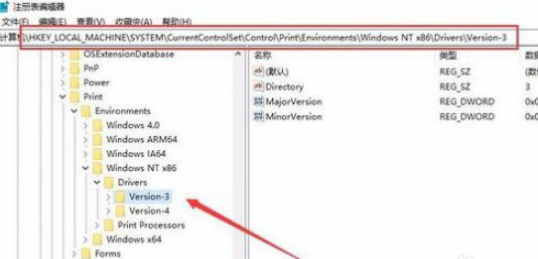
4、找到后,右键点击Version-3,弹出菜单栏,选择删除此项目
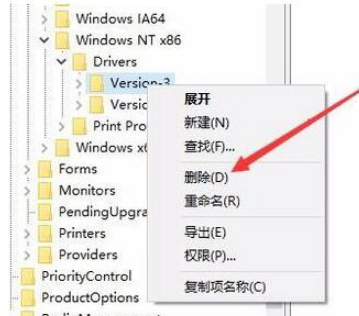
5、然后我们再另外打开文件管理器,输入地址C:\Windows\System32\spool\drivers\w32x86\3,将该文件的全部内容都删除了,同样的如果你是64位则定位地址C:\Windows\System32\spool\drivers\x64\3
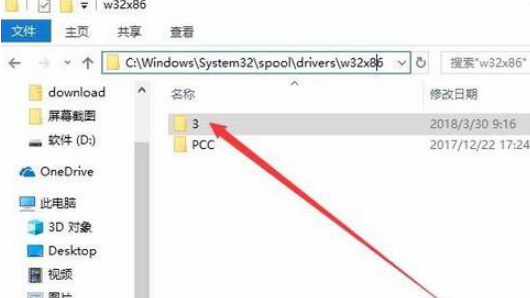
6、然后再打开服务窗口,对刚刚关闭的Print Spool服务选择恢复启动,然后你再重新安装打印机驱动就可以了
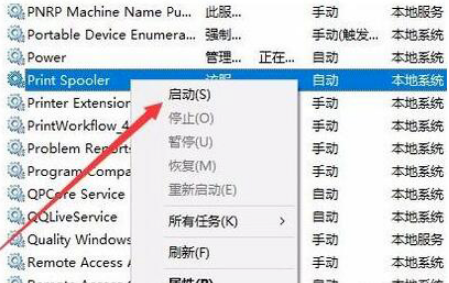
怎么样?你快点利用这个方法解决打印机驱动安装失败的问题吧!






 立即下载
立即下载







 魔法猪一健重装系统win10
魔法猪一健重装系统win10
 装机吧重装系统win10
装机吧重装系统win10
 系统之家一键重装
系统之家一键重装
 小白重装win10
小白重装win10
 杜特门窗管家 v1.2.31 官方版 - 专业的门窗管理工具,提升您的家居安全
杜特门窗管家 v1.2.31 官方版 - 专业的门窗管理工具,提升您的家居安全 免费下载DreamPlan(房屋设计软件) v6.80,打造梦想家园
免费下载DreamPlan(房屋设计软件) v6.80,打造梦想家园 全新升级!门窗天使 v2021官方版,保护您的家居安全
全新升级!门窗天使 v2021官方版,保护您的家居安全 创想3D家居设计 v2.0.0全新升级版,打造您的梦想家居
创想3D家居设计 v2.0.0全新升级版,打造您的梦想家居 全新升级!三维家3D云设计软件v2.2.0,打造您的梦想家园!
全新升级!三维家3D云设计软件v2.2.0,打造您的梦想家园! 全新升级!Sweet Home 3D官方版v7.0.2,打造梦想家园的室内装潢设计软件
全新升级!Sweet Home 3D官方版v7.0.2,打造梦想家园的室内装潢设计软件 优化后的标题
优化后的标题 最新版躺平设
最新版躺平设 每平每屋设计
每平每屋设计 [pCon planne
[pCon planne Ehome室内设
Ehome室内设 家居设计软件
家居设计软件 微信公众号
微信公众号

 抖音号
抖音号

 联系我们
联系我们
 常见问题
常见问题



